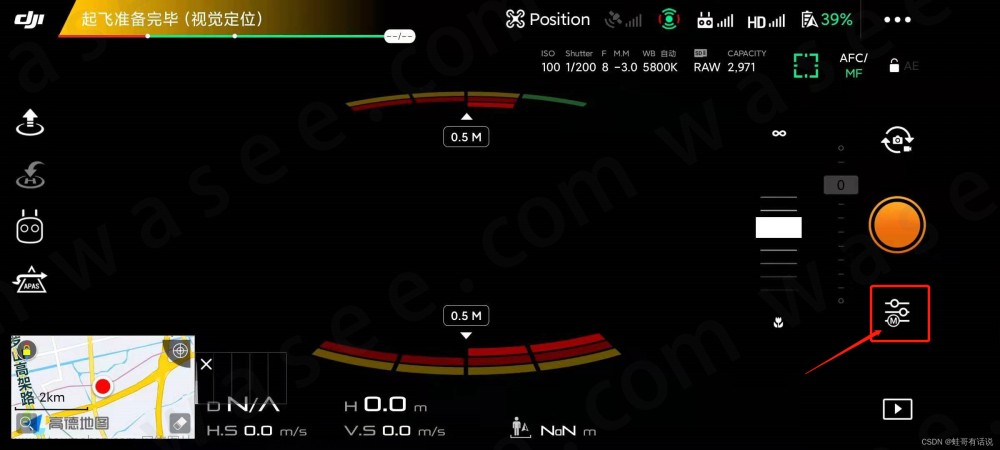大家好,欢迎观看蛙色VR官方系列——后台使用课程!
本期为大家带来蛙色VR平台,底部菜单—场景/分组复制功能操作。

功能位置示意
一、本功能将用在哪里?

平台用户在编辑作品时可以使用本功能将作品中的某一分组或者某一场景进行复制
二、如何使用本功能
1、复制场景
1)点击场景的更多按钮
2)点击【复制场景】

3)点击【确定】即可完成复制

2、跨作品复制场景
1)点击场景的更多按钮
2)点击【跨作品复制场景】

3)选择要复制到的作品
4)选择场景将要复制到的分组(此项如果不操作的话,场景将自动复制到目标作品的最后一个分组中)

3、复制分组
1)点击分组的更多按钮
2)点击【复制分组】

3)点击【确定】即可完成复制

4、跨账号复制分组
1)点击分组的更多按钮
2)点击【跨作品复制分组】

3)选择要复制到的作品
4)选择场景将要复制到的分组(此项如果不操作的话,场景将自动成为目标作品的最后一个分组)
 文章来源:https://www.toymoban.com/news/detail-523082.html
文章来源:https://www.toymoban.com/news/detail-523082.html
以上就是本期底部菜单模块-多态场景功能的主要介绍,欢迎大家在评论区留言反馈更多优化建议!文章来源地址https://www.toymoban.com/news/detail-523082.html
到了这里,关于0基础学习VR全景平台篇第47篇:底部菜单-场景/分组复制功能的文章就介绍完了。如果您还想了解更多内容,请在右上角搜索TOY模板网以前的文章或继续浏览下面的相关文章,希望大家以后多多支持TOY模板网!